PCに失われたくない重要なデータがある場合は、しっかりとしたバックアップ計画を立てる必要があります。今日は、Windows7で仮想ハードドライブを使用していくつかのファイルをバックアップする独自の方法を見ていきます。
仮想ハードドライブ(VHD)を作成する
最初に行う必要があるのは、VHDを作成することです。この記事では、データをVHDにバックアップする方法に焦点を当てています。データを作成する方法について簡単に説明しますが、チュートリアル全体を確認してください。 Windows7でVHDを作成する方法 。
この例では、2GBのVHDを作成していますが、データに必要と思われるサイズに変更できます。
[コンピューター]を右クリックして[管理]を選択し、[コンピューターの管理]画面が[ストレージ]の下に開いたら、[ディスクの管理]を強調表示して、[アクション]、[VHDの作成]の順にクリックします。
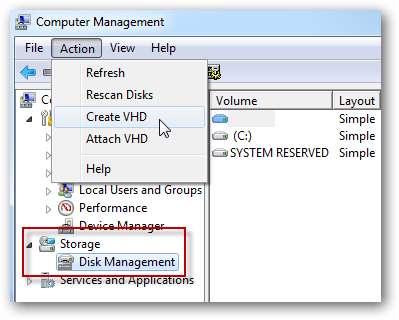
VHDを配置するマシン上の場所とそのサイズを選択します。ローカルドライブに作成することも、この例では接続された外部ドライブに配置することもできます。動的に拡張するか、固定サイズにするかを決定します。次に、仮想ドライブが不明な未割り当て領域として一覧表示されます。左のボックスを右クリックして、 ディスクを初期化する 。
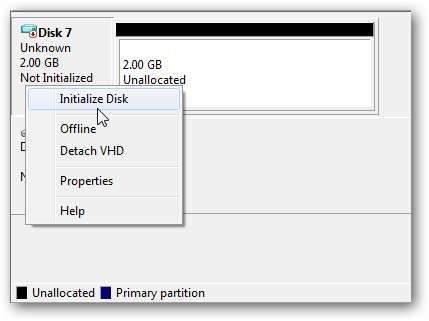
[未割り当て]領域を右クリックして、[新しいシンプルボリューム]を選択します。
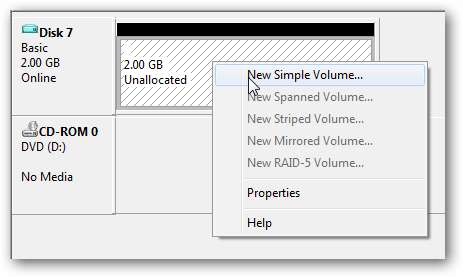
New Simple Volume Wizardが開き、ボリュームのフォーマットとラベルの付け方を選択して、ウィザードを実行できます。
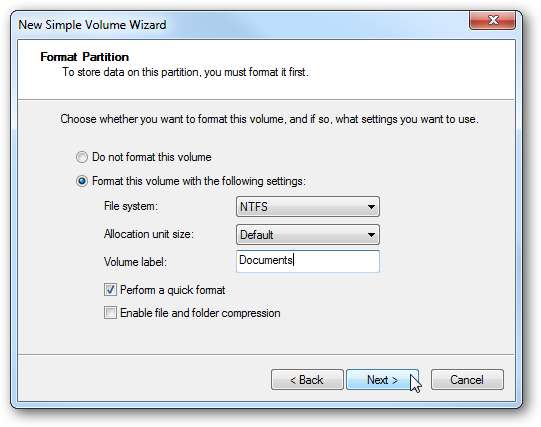
完了すると、[コンピューターのハードディスクドライブ]の下に新しいVHDが表示されます。これで、他のドライブと同じように使用できるようになり、バックアップします。
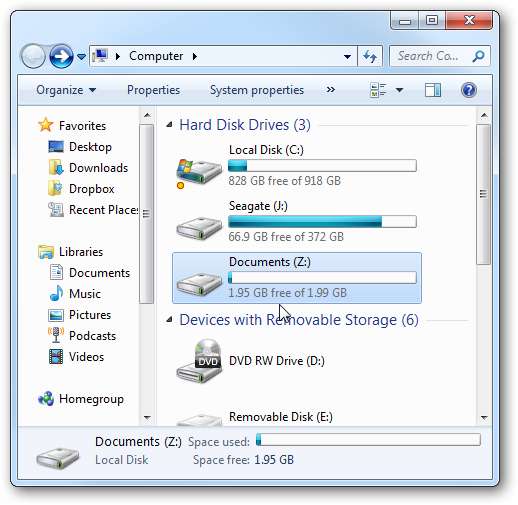
ファイルをそこにドラッグするか、Windowsバックアップと復元またはお好みのバックアップアプリを使用してバックアップ用に設定することができます。ここでは使用します Windows7のバックアップと復元 。 [スタート]メニューの[検索]ボックスに「バックアップと復元」と入力し、Enterキーを押します。
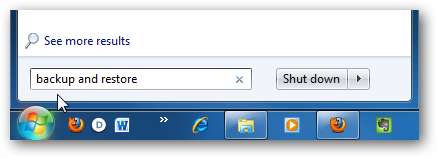
クリック バックアップを設定します …
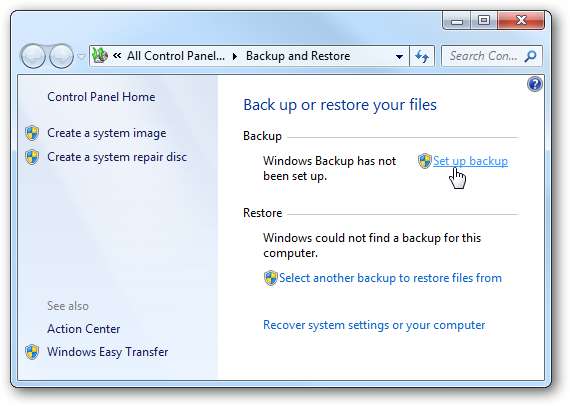
作成したばかりのVHDを選択します。十分な容量がない可能性がありますが、2GBのVHDに収まる特定のファイルをバックアップ対象として選択します。
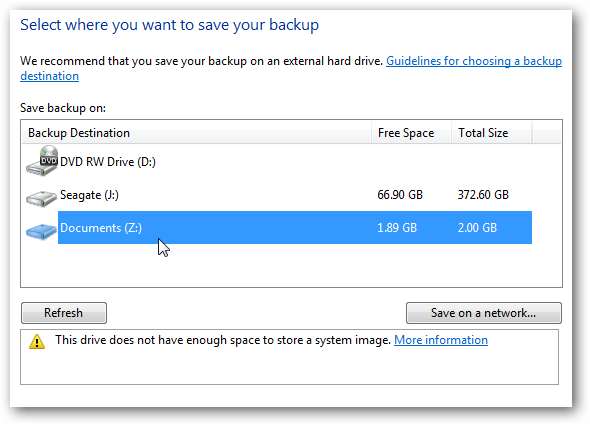
ここで選択します 選択させてください…
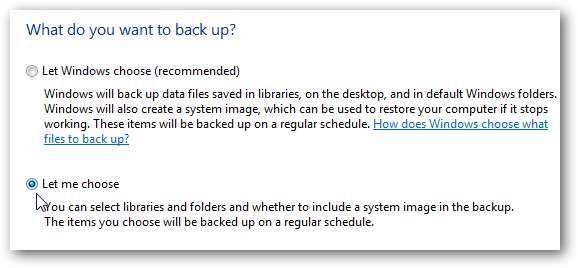
これで、バックアップするファイルとフォルダを確認して選択できます。この例では、VHDの2GBサイズをはるかに下回る数個のドキュメントのみをバックアップしています。チェックを外します ドライブのシステムイメージを含める 続行する前に、 すでに作成済み 。
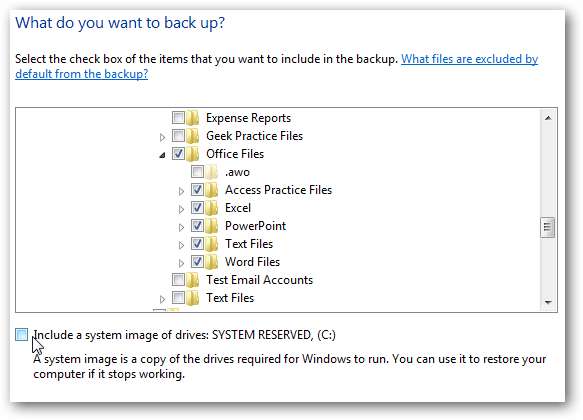
必要に応じて、定期的なスケジュールで実行するようにバックアップをスケジュールできます。
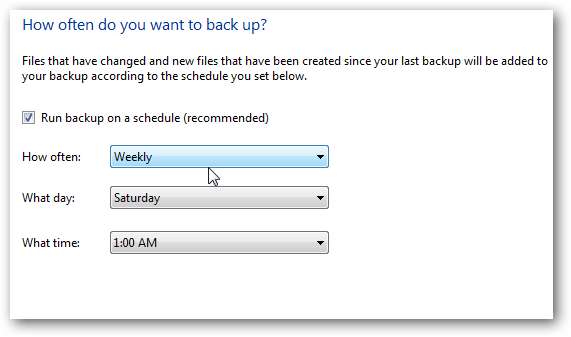
すべてを選択したら、バックアップ設定を確認して、 設定を保存してバックアップを実行する 。
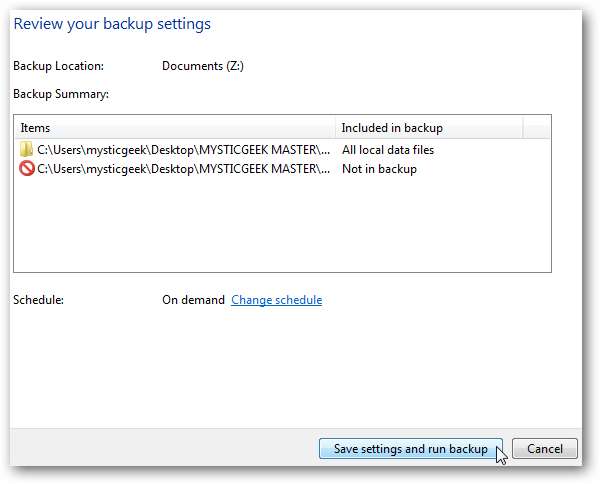
バックアップが開始され、実行中に進行状況バーが表示されます。

バックアップが完了したら、VHDにアクセスして、バックアップしたファイルを確認できます。
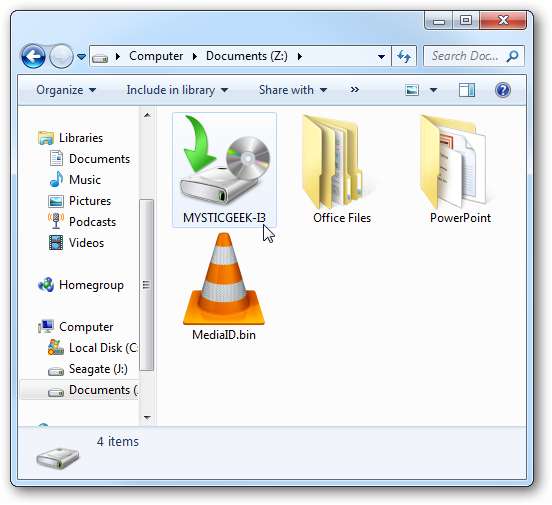
次に、ファイルをVHDからドラッグするか、Windowsのバックアップと復元アイコンをダブルクリックしてファイルを復元します。
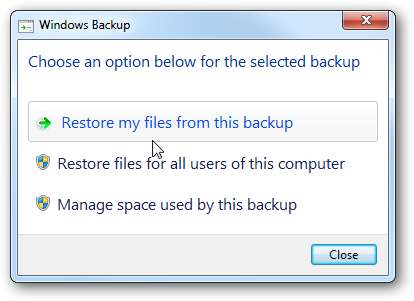
VHDを使用する機能は、バックアップ戦略のもう1つのツールです。もう1つの優れた点は、VHDファイルを他の場所にコピーできることです。たとえば、ネットワーク共有、外付けHD、サムドライブ、VMでの使用など。これを唯一のバックアップ戦略として使用するべきではありません。より優れたバックアップ方法はたくさんありますが、こっけいでかっこよく、便利な場合もあります。
VHDと言えば、物理ドライブをVMに変えたい場合は、 Disk2vhdに関する記事をご覧ください 。






